2016年12月10日更新
このページでは初心者向けのノートパソコン選びについて、初めてパソコンの購入を考えている人向けに難しい用語を使わずに分かり易く説明しています。
スマホがあればパソコンは必要ない?
スマホの性能がどんどん向上しており、今までパソコンが必要だったことでもほとんどがスマホでの代用が可能になって来ましたね。
私自身も、ネットサーフィンや動画の視聴だけなら主にスマホを活用している状況ですが、まだまだ入力作業やブログの運営などはパソコンが無ければ著しく作業効率が低下してしまいますので、状況に応じてスマホとパソコンを使い分けています。
ノートパソコンは、使用目的や頻度によって求められる性能や機能が変わってきますが、今回はパソコン初心者向けに絞って必要と思われる部分だけを解説します。
ここではパソコンの使用目的として、次の内容を前提として考えて行きます。
- iPhoneやスマホデータのバックアップ
- デジカメで撮影した動画の保存やプリントアウト
- 年賀状の作成やプリントアウト
- CDやDVDなどのデータの取り込み
- 電子メールの送受信
- Wordやエクセル、その他のビジネスソフトを使用したライトなビジネス用途
- SDカードやmicroSDカードのフォーマット
- インターネットの閲覧
- Youtubeの動画の再生
- ブログの運営
- フェイスブックなどのSNSの使用
これらの使用目的の前提で、必要最小限の性能で最大限にコストを抑えたノートパソコンを紹介していきます。
ノートパソコンを選ぶ上で押さえておきたい5つのポイント
あまり多くの項目を比較してもマニアックになり過ぎますので、初心者が最低限押さえておきたいポイントだけに絞って説明します。
液晶画面の大きさ
これは敢えて言われなくてもノートパソコンを購入しようと考えた時点で「大体どれくらいの大きさ」というイメージは持っていると思います。
現状一般的に市場に出回っているノートパソコンの液晶画面の大きさは、11.6インチ~17.3インチまでとなります。
各サイズの実寸は以下の表に記載しています。(本体ではなく液晶部分の大きさ)
| インチ/縦横 | 幅(cm) | 高さ(cm) |
|---|---|---|
| 11.6 | 25.7 | 14.4 |
| 13.3 | 29.4 | 16.6 |
| 14.0 | 31.0 | 17.4 |
| 15.6 | 34.5 | 19.4 |
| 17.3 | 38.3 | 21.5 |
11.6インチ~14.0インチまでは持ち運びに適したサイズですが、液晶画面が小さい為に文字も小さく見づらいです。
文字を拡大すれば見えますが、今度は表示可能な領域が狭くなる為、作業には向いていません。
作業性を考えるのであれば15.6~17.3インチがおすすめですが、17.3インチは価格が跳ね上がりますので、コストパフォーマンス重視で考えると15.6インチ一択です。
逆に頻繁に外に持ち出すというのであれば、14.0インチ以下がおすすめになります。
液晶画面の最高解像度
解像度は簡単に説明すれば、液晶画面に存在する点の数です。
この点の数が多ければ多いほど、高精度な映像を表示する事が可能になります。
現状のノートパソコンの最高解像度は、概ね1366×768、1920×1080、3840×2160(4K)の3種類ですが解像度が高ければ良いというものではありません。
例えば小さい液晶にドットをたくさん詰め込んで高解像度にしても、文字が小さくなって見づらくなりますし、大きな液晶で解像度が低い場合は、文字は大きくてもぼやけてしまいます。
| 11.6インチ | 13.3インチ | 14.0インチ | 15.6インチ | 17.3インチ |
|---|---|---|---|---|
| 標準設定での文字の大きさ | ||||
| ハイビジョン 1366×768 |
||||
| 小さい | やや小さい | ○ | やや大きい | 大きい |
| フルハイビジョン 1920×1080 | ||||
| 極小 | 極小 | 小さい | やや小さい | ○ |
| 4K 3840×2160 |
||||
| - | - | - | 極小 | 極小 |
因みに、ヤフーのトップページをそれぞれの解像度で表示した場合、どのサイズの液晶でも次のような表示範囲になります。
【1366×768】
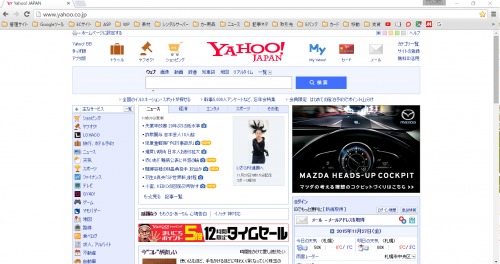
【1920×1080】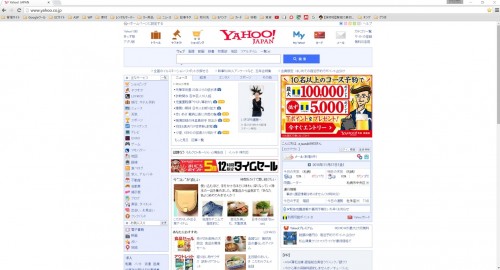
【3840×2160(4K)】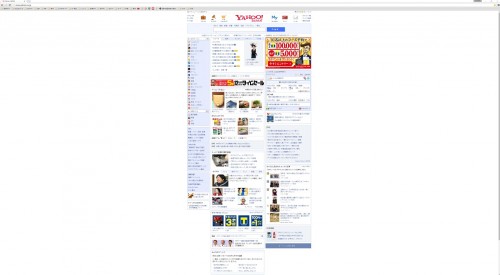
15.6インチなら、この画像が34.5cm×19.4cmの液晶に表示されるという事ですが、1366×768だとやや文字が大きめ、1920×1080だとやや小さめに感じられます。
従って15.6インチのモニターで考えるなら、1366×768を選ぶ方が文字の大きさでもコストパフォーマンスでも賢い選択と言えそうです。
小さい液晶のノートパソコンでも高解像度のモデルは発売されていますが、1920×1080の解像度を使用したいなら、20インチ以上の液晶でなければ文字が小さくなって見にくいと思います。
高解像度の液晶でもパソコン本体に表示させる解像度の調整や、ブラウザやソフトにも拡大縮小機能がある為、高いに越した事は無いですがその為に余分にお金を払うのは避けましょう。
記憶装置の種類はHDDで良い
パソコンは内蔵されているの記憶装置にWindowsなどのOS(オペレーションシステム)や、その他のアプリケーション、データ類を保存する構造となっています。
記憶装置の種類によって、パソコンの起動時間やファイルの読み込みに掛かる時間がかなり変わります。
主な記憶装置の種類にはHDD(ハードディスク)とSSDがありますが、HHDは読み込みが遅く価格が安い、SSDは読み込みが早く価格が高いという特徴があります。
今回のケースでは、必要最小限でそれなりに使えるノートパソコンの方が向いている為、原則としてはコストパフォーマンスに優れるHDDのモデルを選択します。(HDDモデルを扱っていないメーカーはSSDになります)
光学ドライブはあった方が良い
最近ではインターネットからのソフトやファイルのダウンロードが主流になってきており、CDやDVDなどのメディアを読み込むドライブがないパソコンが増えています。
その分軽量化に繋がりますし、価格を抑える事も出来るのですが、パソコン初心者の方は絶対に光学ドライブがあるモデルを選んだ方が良いと思います。
何故なら、CDやDVDをパソコンに取り込まないにしても、ソフトウェアのインストールは初心者にとってはダウンロード方式だとややハードルが高いからです。
また、ファイルのダウンロードにも時間がかかりますし、ソフトによってはダウンロード中のエラーなども発生する事があります。
ワードとエクセルは必要か?
ワードとエクセルって何?という方はこの項目は読み飛ばして下さい。
かつてワードとエクセルなどのMicrosoftのOffice系のソフトは、年々バージョンアップを繰り返し、最新版は非常に高価でしたので「マイクロソフトOffice」が同梱されているモデルが多かったのですが、最近ではこの形式のモデルは減っています。
最近では、Microsoft自体が1年ごとのライセンス制の「Office 365」というシステムに移行しつつあります。
パソコンにOfficeソフトが付属しなくなったことで、初期の導入のコストは下がっていますが、逆にOffice365を試用する為のランニングコストが上がっています。
ここでは、Office同梱モデル、Officeなしのモデルを紹介しますが、パソコンの初心車であれば面倒な登録手順が不要なOffice同梱モデルがおすすめです。(一応Office 365の使用方法も後ほど説明します)
また、Microsoftと互換性のあるKingsSoftのOfficeという無料ソフトも出回っていますが、100パーセントの互換性が保証されている訳ではありませんのでMicrosoftの製品を選んだ方が無難だと思います。
初心者向け、おすすめノートパソコンの比較
初心者向け、おすすめノートパソコンは、上で説明したように15.6インチ1366×768の解像度が最も汎用性があり無難です。
因みにノートパソコンの2015年世界シェアは次のようになっています.
| ノートパソコン 世界シェアランキング2015年 | |||
|---|---|---|---|
| 1位 | HP | アメリカ | 20.7% |
| 2位 | Lenovo | 中国 | 20.0% |
| 3位 | Dell | アメリカ | 14.0% |
| 4位 | ASUS | 台湾 | 10.7% |
| 5位 | Apple | アメリカ | 10.3% |
| 6位 | acer | 台湾 | 9.0% |
| 7位 | Samsung | 韓国 | 2.4% |
| 8位 | Toshiba | 日本 | 1.6% |
日本のメーカーのパソコンは同じ性能でも高額な為、ほとんど売れていませんね。
因みに日本国内でのシェアは、1位NECレノボ、2位富士通、3位東芝、4位HP、5位デルとなっていますが、NECレノボは「Lenovo」のパソコンの販路拡大の為に作られたNECと中国「Lenovo」の合弁会社で、現在ではNECの資本はかなり減っています。(実質中国のLenovoの子会社)
ただし、ここでは日本メーカー製のパソコンが気になるもいるかも知れませんので、一応「NEC」や「富士通」などの国内の有名メーカーのノートパソコンも比較対象に入れておきます。
比較するモデルは「NEC」「富士通」「東芝」「HP(ヒューレットパッカード)」「DELL」「Lenovo」「Acer」「mouse」「ドスパラ」の9社のWindows10搭載、15.6インチモデルです。
まずは国内で知名度の高い日本メーカーのノートパソコンですが、性能の割に価格が高いですが、パソコン初心者を狙っている部分がある為、MicrosoftのOfficeが同梱されています。
| NEC | 富士通 | 東芝 |
|---|---|---|
| NS100/F1W | AH42/A3 | T45/B |
| 103,360円 | 98,800円 | 116,800円 |
| Amazon 楽天市場 | Amazon 楽天市場 | Amazon 楽天市場 |
| 1366×768 | ||
| CPU Celeron 3855U | ||
| 2コア 1.60GHz | ||
| メモリ 4GB | ||
| 500GB HDD | 1000GB HDD | |
| DVDマルチドライブ | ||
| Office Personal Premium | Office Home and Business Premium | |
パソコンの知識がそれなりにある人は絶対に選ばないメーカーですが、初めてパソコンを購入する人でMicrosoftのOfficeを使いたいのであれば、サポートなどの対応を含めた安心感でおすすめ出来る部分はあります。
Office込みで価格が他社の2倍程度になりますので、Officeが要らない人は初心者でも避けた方が良いと思います。
次にHP・DELL・Lenovoの世界シェア上位3社の初心者向けのノートパソコンを見てみましょう。
| HP | DELL | Lenovo |
|---|---|---|
| HP 15-ba000 | Inspiron 15 3000 | V310-15 |
| 39,960円 | 39,980円 | 56,160円 |
| HP直販 | DELL直販 | Lenovo直販 |
| 1920×1080 | 1366×768 | |
| AMD E2-7110 APU | Celeron N3060 | Celeron 3855U |
| 2コア 1.80GHz | 2コア 1.60GHz | |
| メモリ 4GB | ||
| 500GB HDD | ||
| DVDマルチドライブ | ||
| Office はHP直販サイトカスタマイズで追加可能 | - | |
この3社は自社の直販サイトでの販売をメインとしており、その分価格が安いのが魅力です。
Officeについては「HP(ヒューレットパッカード)」の直販サイトでオプションを選択する事で追加が可能で、Office込みで5万円程度からノートパソコンを購入することが出来ます。
次に台湾メーカーのAcerと日本のBTOメーカーのmouseコンピューターとドスパラです。
BTOとはもともとはユーザーが自由にパソコンのパーツを選択して組み付けまで行ってくれるサービスですが、現在では定番化している組み合わせを基本に、多少のカスタマイズを行うような販売方法を取っています。
| Acer | mouse | ドスパラ |
|---|---|---|
Aspire ES1-533 | MB-B502E | VH-AD2 |
| 50,557円 | 42,984円 | 43,178円 |
| Amazon 楽天市場 | Amazon 楽天市場 | Amazon 楽天市場 |
| 1366×768 | ||
| Celeron N3350 | Celeron N3060 | Celeron N3150 |
| 2コア 1.10GHz | 2コア 1.60GHz | |
| メモリ 4GB | ||
| 500GB HDD | 240GB SSD | 275GB SSD |
| DVDマルチドライブ | - | - |
| - | Office は直販サイトカスタマイズで追加可能 | |
この中でmouseとドスパラは記憶装置にHDDではなく、やや容量の少ないSSD(パソコンの起動やファイルの読み込みが早い)を使用しているのが特徴です。
一番記憶容量が少ないmouseの「MB-B502E」でも240GBとなっていますので、例えば画像ファイルであえば一眼レフで撮影した10M程度の大きさのファイルでも、2万枚程度は保存が可能です。
動画の場合にはフルHD画質の物で25時間程度となります。
だだし、DVDやCDなどの光学ドライブがありませんので、ソフト類をDVDやCDからインストール出来ません。
最近はオンラインでウェブ上からソフトウェアをダウンロードしてインストール出来る物が増えていますが、最初は良く分からない事が多いと思いますので、パソコン初心者の方は光学ドライブがないモデルは避けた方が良いと思います。
それでは次にこれらのノートパソコンの中から「Officeなしの必要最低限モデル」、「Officeありのモデル」の二つに分けておすすめモデルをチョイスします。
Officeなしの必要最低限の機能のノートパソコン
この場合は単純に価格のみで選んでしまって良いでしょう。
9モデルの中で最も価格が安いのが「HP(ヒューレットパッカード)」の「HP 15-ba000」になります。
CPU(パソコンの頭脳)はインテルではなくAMDですが、他のモデルと比べて特別劣る訳でもなく、おそらく性能差は体感出来ないレベルです。
税込みで39,960円となっていますので、世界シェアNo.1のブランド力とこの価格を考えれば最もおすすめ出来るのはHPの「HP 15-ba000」以外には考えられません。
因みに解像度は高めの「1920×1080」ですが、パソコン本体やブラウザの設定などで画面の拡大と縮小が出来ますので文字が小さければ拡大設定にしておけば全く問題ありません。
Officeありの初心者におすすめのノートパソコン
こちらもOffice込みでの価格差で選ぶべきですが、2016年12月10日現在では、HPの「HP 15-ba000」がOffice込みで総額51,300円(年末セールの為)とかなり安くなっています。
従ってOfficeあるの初心者におすすめのノートパソコンもHPの「HP 15-ba000」になります。
※カスタマイズの時に「Microsoft Office Personal Premium」にチェックを入れます。
初心者におすすめのノートパソコンのまとめ
今回は全てのケースで初心者におすすめ出来るノートパソコンがHPの「HP 15-ba000」となりましたが、なぜこのパソコンが最もおすすめなのかの理由をまとめます。
- 世界シェアNo.1の安心感とブランド力
- 液晶の大きさが文字が見易い15.6インチ
- 解像度は1366×768で充分だが、解像度が高い分には拡大出来るので問題無し(価格を上げてまで解像度を高くする意味はない)
- 記憶装置は必要充分な500GBのHDDで、10Mの高精細の写真であれば4~5万枚は保存が可能
- 光学ドライブもついているので、CDやDVDの録音も可能で、ソフトのインストールもダウンロードが不要
- 「Microsoft Office」の追加もカスタマイズ画面で簡単に出来る上、価格設定も安い
- Wordやエクセル、その他のビジネスソフトを使用したライトなビジネス用途
ワードとエクセルを含む「Office 365」について
ここではOfficeが同梱されていないパソコンでの「Microsoft Office」の選び方について解説します。
「Office 365」には、インストール可能なパソコンやタブレットの台数などでライセンスの種類がいくつかあります。
現状では2台のパソコンにインストールが可能な「Microsoft Office 365 Solo」が最も価格が安くておすすめです。
Microsoft Office 365 Solo (最新 1年更新版)|オンラインコード版|Win/Mac/iPad対応|【購入特典PDF付】12/31まで
売り上げランキング: 7
インターネットの回線について
光回線などのインターネットの回線を引くと、毎月5~6000円のコストが掛かってしまいますが、パソコンを使用する場所が限られていたり、一度に1台しか起動させないのであれば、月間2~3千円のコストで済む「モバイルルーター」がおすすめです。
最近のモバイルルーターは、月間の通信料が無制限となっていますので、検討する価値はあると思います。
(ドライブレコーダー専門家 鈴木朝臣)








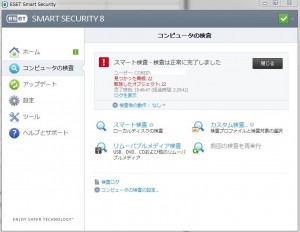

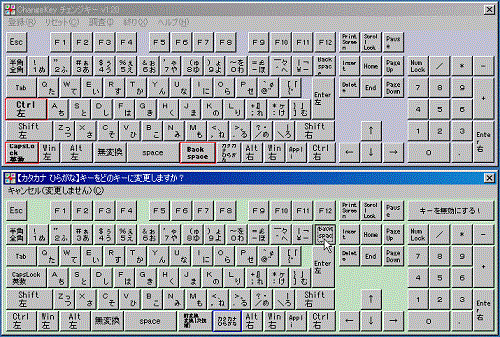


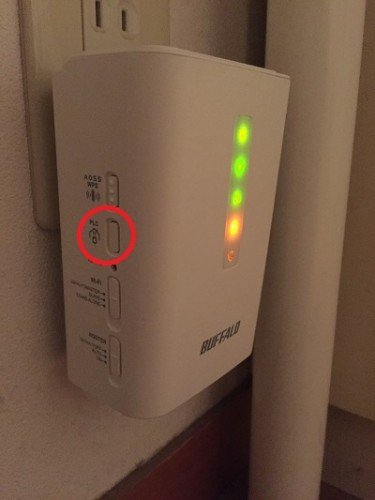






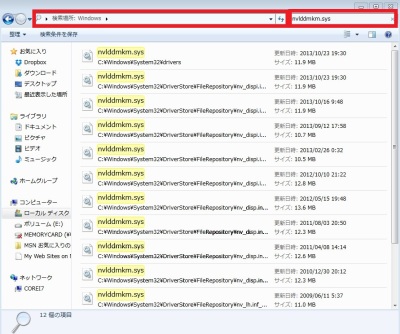



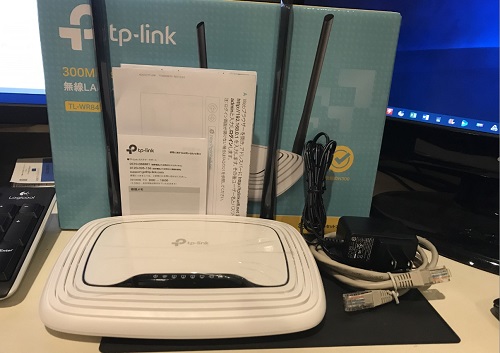
コメント